Baie SAN 100 % Flash NetApp avec VMware vSphere 8
 Suggérer des modifications
Suggérer des modifications


NetApp Cloud Insights est une plateforme cloud d'analytique et de surveillance de l'infrastructure conçue pour fournir une visibilité complète sur les performances, l'intégrité et les coûts des infrastructures IT, à la fois sur site et dans le cloud. Les principales fonctionnalités de NetApp Cloud Insights comprennent la surveillance en temps réel, des tableaux de bord personnalisables, l'analytique prédictive et des outils d'optimisation des coûts qui permettent aux entreprises de gérer et d'optimiser efficacement leurs environnements sur site et dans le cloud.
Auteur : Josh Powell - Ingénierie de solutions NetApp
Contrôler le stockage sur site avec NetApp Cloud Insights
NetApp Cloud Insights fonctionne via le logiciel acquisition Unit, qui est configuré avec des collecteurs de données pour les ressources telles que les systèmes de stockage VMware vSphere et NetApp ONTAP. Ces collecteurs recueillent des données et les transmettent à Cloud Insights. La plateforme utilise ensuite divers tableaux de bord, widgets et requêtes métriques pour organiser les données en analyses pertinentes que les utilisateurs peuvent interpréter.
Schéma d'architecture Cloud Insights :
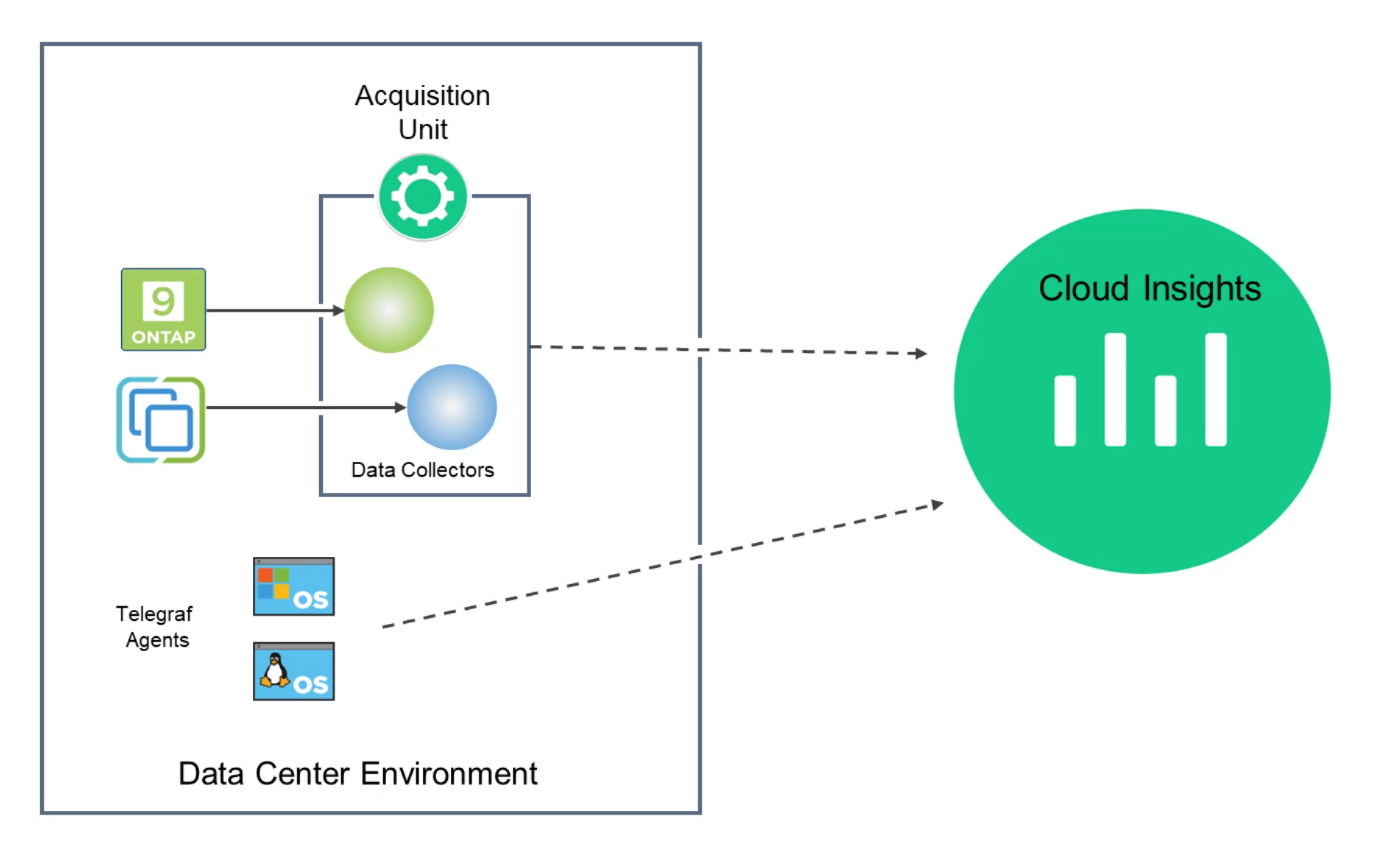
Présentation du déploiement de la solution
Cette solution fournit une introduction à la surveillance des systèmes de stockage VMware vSphere et ONTAP sur site à l'aide de NetApp Cloud Insights.
Cette liste répertorie les étapes générales décrites dans cette solution :
-
Configuration du Data Collector pour un cluster vSphere
-
Configurez le Data Collector pour un système de stockage ONTAP.
-
Utilisez les règles d'annotation pour marquer les actifs.
-
Explorez et mettez en corrélation les ressources.
-
Utilisez un tableau de bord Top VM Latency pour isoler les voisins bruyants.
-
Identifiez les opportunités d'ajustement des VM.
-
Utilisez des requêtes pour isoler et trier les mesures.
Prérequis
Cette solution utilise les composants suivants :
-
Baie SAN 100 % Flash NetApp A400 avec ONTAP 9.13.
-
Cluster VMware vSphere 8.0.
-
Compte NetApp Cloud Insights.
-
Logiciel NetApp Cloud Insights Acqusition Unit installé sur une machine virtuelle locale avec connectivité réseau aux ressources pour la collecte de données.
Déploiement de la solution
Configurer les collecteurs de données
Pour configurer les collecteurs de données pour les systèmes de stockage VMware vSphere et ONTAP, effectuez les opérations suivantes :
Ajoutez un Data Collector pour un système de stockage ONTAP
-
Une fois connecté à Cloud Insights, accédez à observabilité > collecteurs > collecteurs de données et appuyez sur le bouton pour installer un nouveau Data Collector.
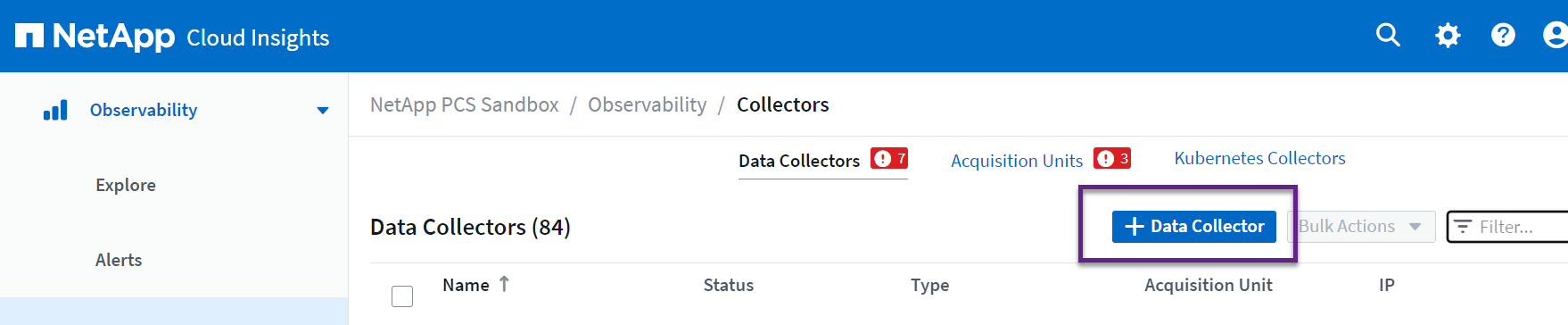
-
À partir d'ici, recherchez ONTAP et cliquez sur logiciel de gestion des données ONTAP.
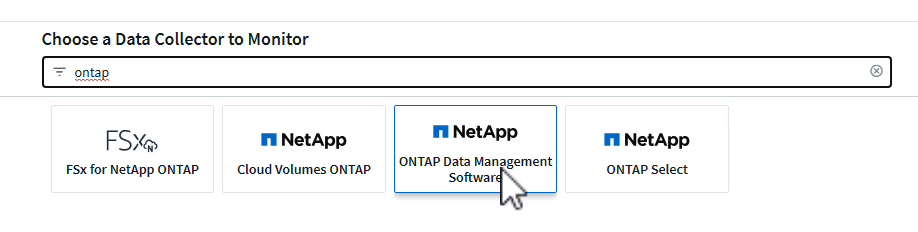
-
Sur la page configurer le collecteur, indiquez un nom pour le collecteur, indiquez l'unité d'acquisition correcte et fournissez les informations d'identification pour le système de stockage ONTAP. Cliquez sur Enregistrer et continuer, puis sur Terminer la configuration en bas de la page pour terminer la configuration.
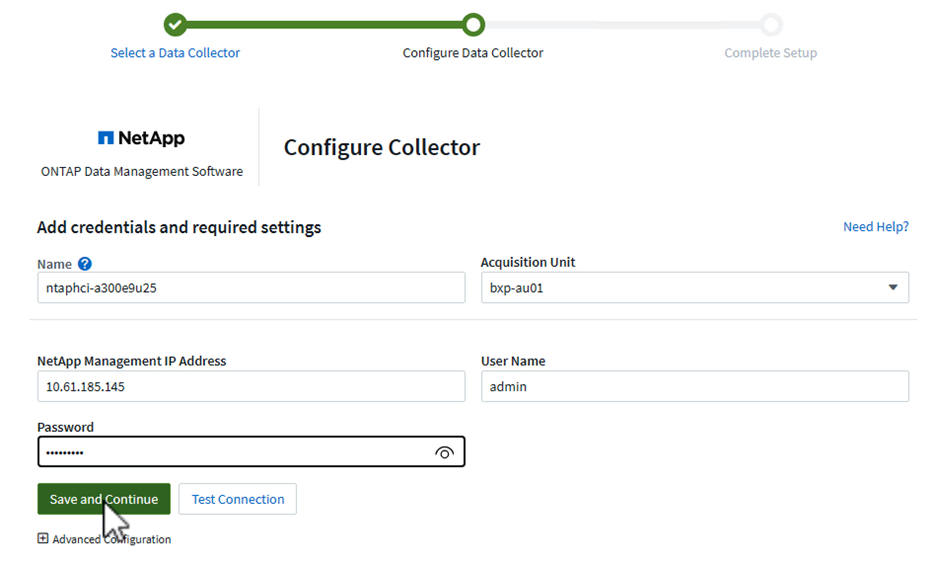
Ajoutez un Data Collector pour un cluster VMware vSphere
-
Une fois de plus, accédez à observabilité > collecteurs > Data Collectors et appuyez sur le bouton pour installer un nouveau Data Collector.
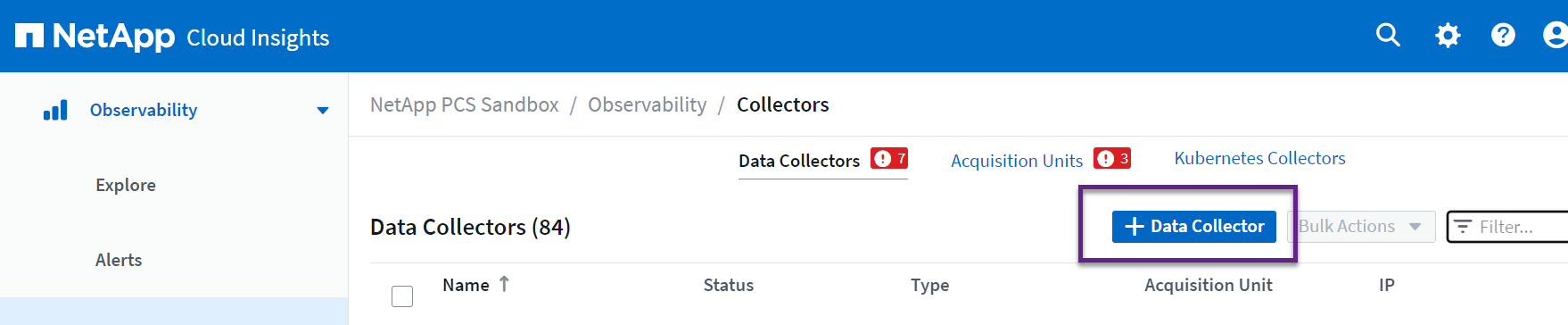
-
À partir d'ici, recherchez vSphere et cliquez sur VMware vSphere.
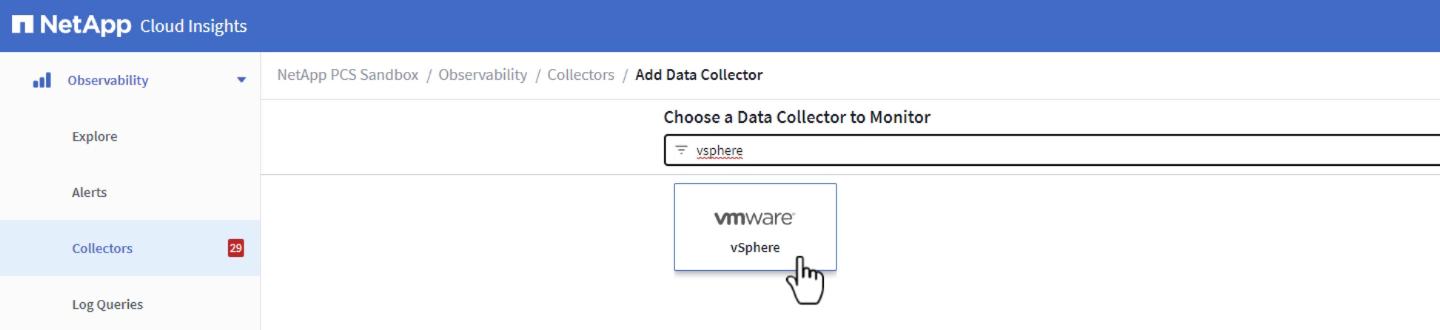
-
Sur la page Configure Collector, indiquez un nom pour le collecteur, indiquez l'unité acquisition correcte et fournissez les informations d'identification pour le serveur vCenter. Cliquez sur Enregistrer et continuer, puis sur Terminer la configuration en bas de la page pour terminer la configuration.
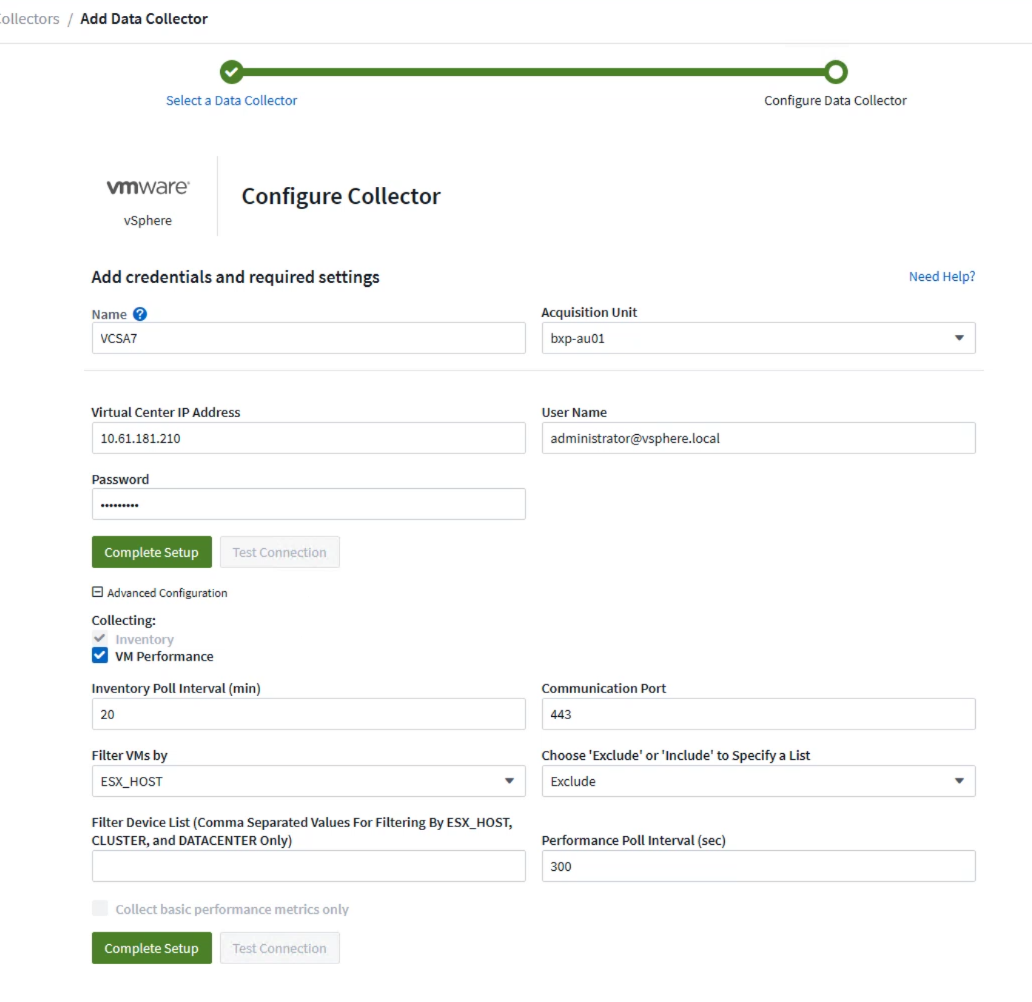
Ajouter des annotations aux actifs
Les annotations sont une méthode utile pour baliser les ressources de sorte qu'elles puissent être filtrées et identifiées dans les différentes vues et requêtes de mesures disponibles dans Cloud Insights.
Dans cette section, des annotations seront ajoutées aux ressources de la machine virtuelle pour filtrage par Data Center.
Utilisez les règles d'annotation pour marquer les actifs
-
Dans le menu de gauche, accédez à observabilité > enrichir > règles d'annotation et cliquez sur le bouton + Rule en haut à droite pour ajouter une nouvelle règle.
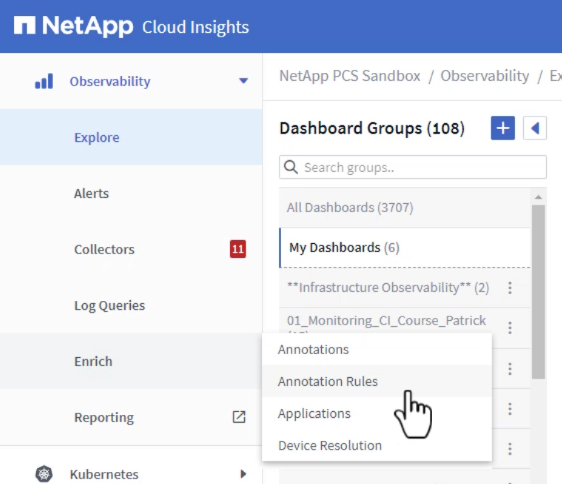
-
Dans la boîte de dialogue Ajouter une règle, entrez un nom pour la règle, recherchez une requête à laquelle la règle sera appliquée, le champ d'annotation affecté et la valeur à renseigner.
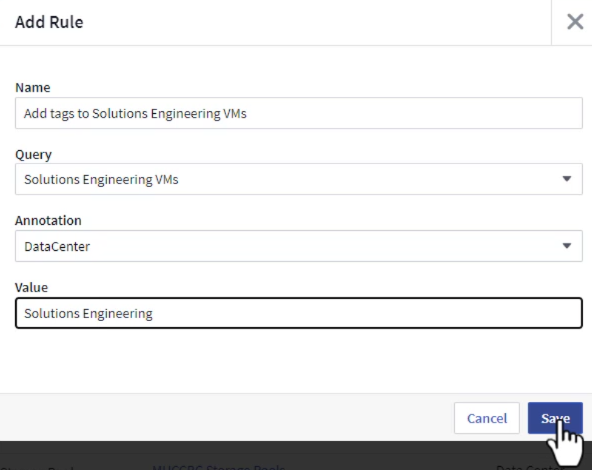
-
Enfin, dans le coin supérieur droit de la page règles d'annotation, cliquez sur Exécuter toutes les règles pour exécuter la règle et appliquer l'annotation aux actifs.

Explorez et mettez en corrélation les ressources
Cloud Insights tire des conclusions logiques sur les ressources fonctionnant ensemble sur vos systèmes de stockage et vos clusters vsphere.
Cette section explique comment utiliser les tableaux de bord pour mettre en corrélation les ressources.
Corréler les ressources à partir d'un tableau de bord des performances du stockage
-
Dans le menu de gauche, accédez à observabilité > Explorer > tous les tableaux de bord.
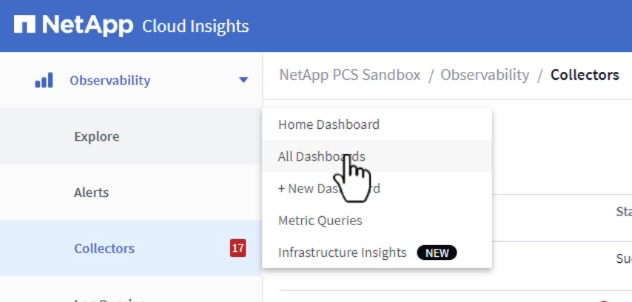
-
Cliquez sur le bouton + de la Gallery pour afficher la liste des tableaux de bord prêts à l'emploi pouvant être importés.

-
Choisissez un tableau de bord pour les performances FlexVol dans la liste et cliquez sur le bouton Ajouter des tableaux de bord en bas de la page.
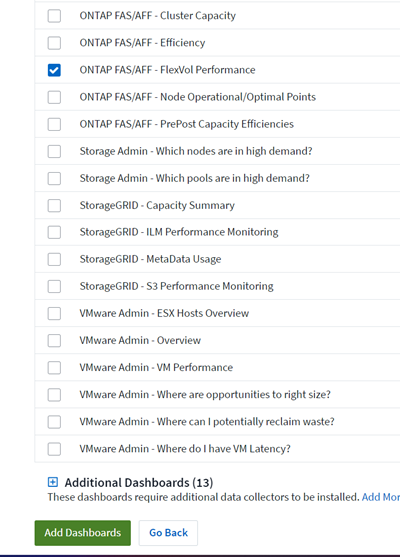
-
Une fois importé, ouvrez le tableau de bord. De là, vous pouvez voir différents widgets avec des données de performances détaillées. Ajoutez un filtre pour afficher un système de stockage unique, puis sélectionnez un volume de stockage pour en savoir plus.
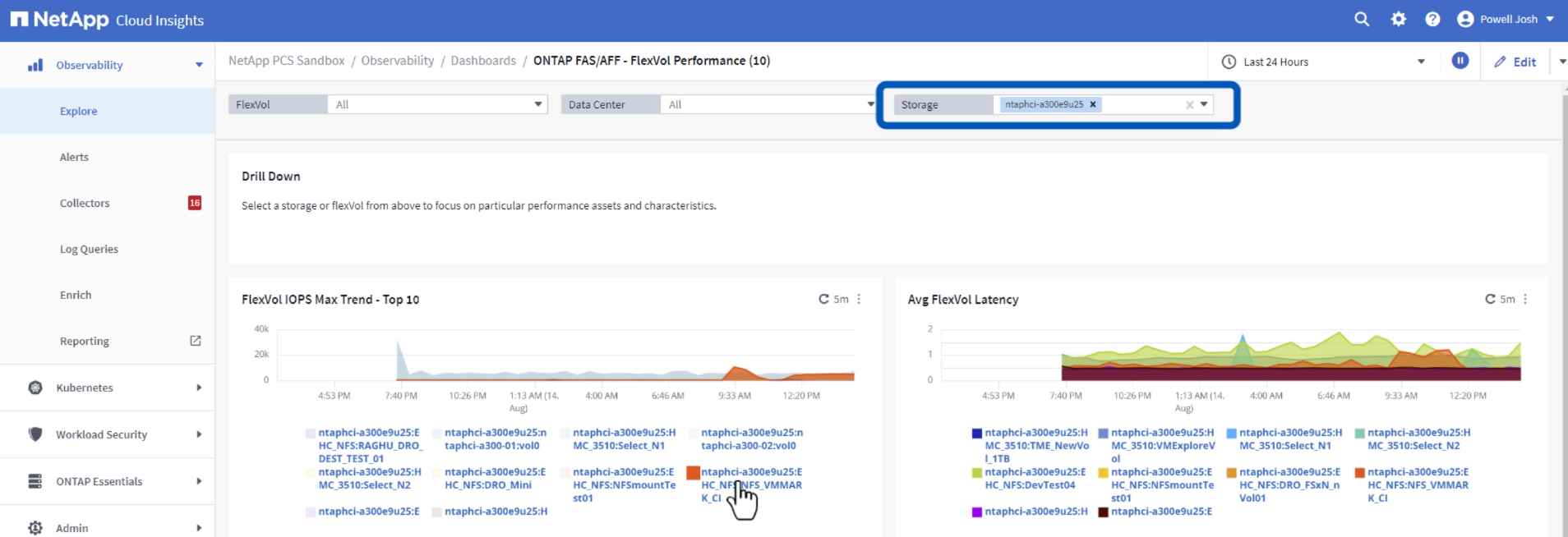
-
Cette vue permet de visualiser différents metrics liés à ce volume de stockage ainsi que les machines virtuelles les plus utilisées et corrélées s'exécutant sur le volume.
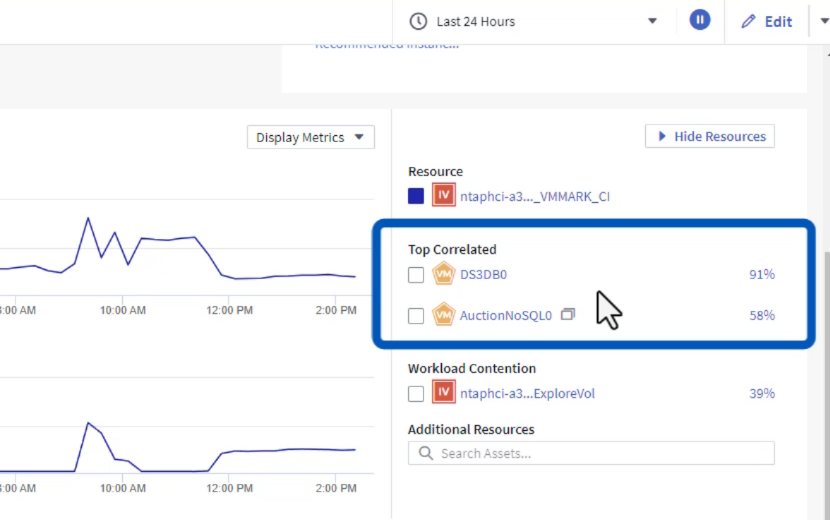
-
En cliquant sur la machine virtuelle présentant le taux d'utilisation le plus élevé, les mesures correspondant à cette machine virtuelle sont prises pour afficher les problèmes potentiels.
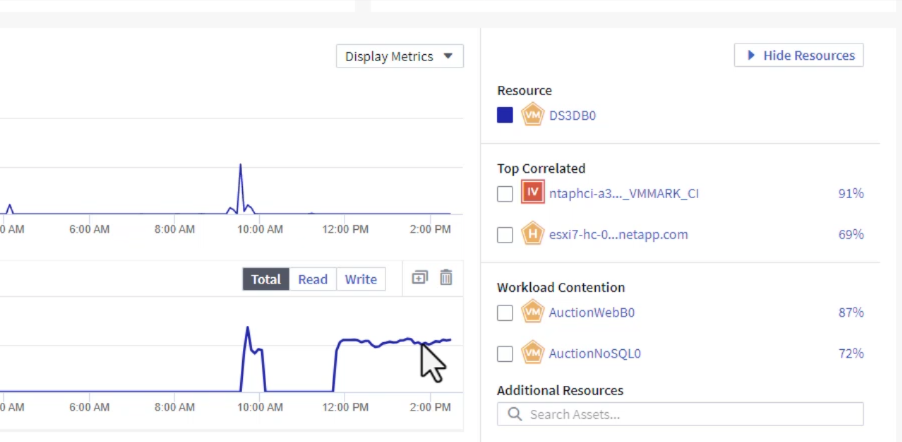
Utilisez Cloud Insights pour identifier les voisins bruyants
Cloud Insights comporte des tableaux de bord capables d'isoler facilement les machines virtuelles homologues qui ont un impact négatif sur d'autres machines virtuelles qui s'exécutent sur le même volume de stockage.
Utilisez un tableau de bord Top VM Latency pour isoler les voisins bruyants
-
Dans cet exemple, accédez à un tableau de bord disponible dans la Gallery appelé VMware Admin - où ai-je une latence VM ?
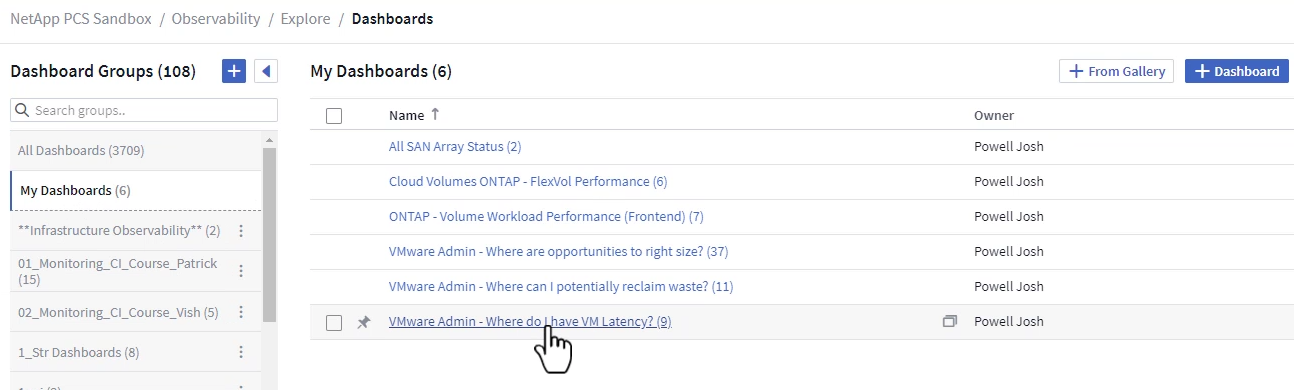
-
Ensuite, filtrez par l'annotation Data Center créée à l'étape précédente pour afficher un sous-ensemble de ressources.

-
Ce tableau de bord répertorie les 10 machines virtuelles les plus utilisées en termes de latence moyenne. Cliquez ici sur le VM concerné pour en savoir plus.
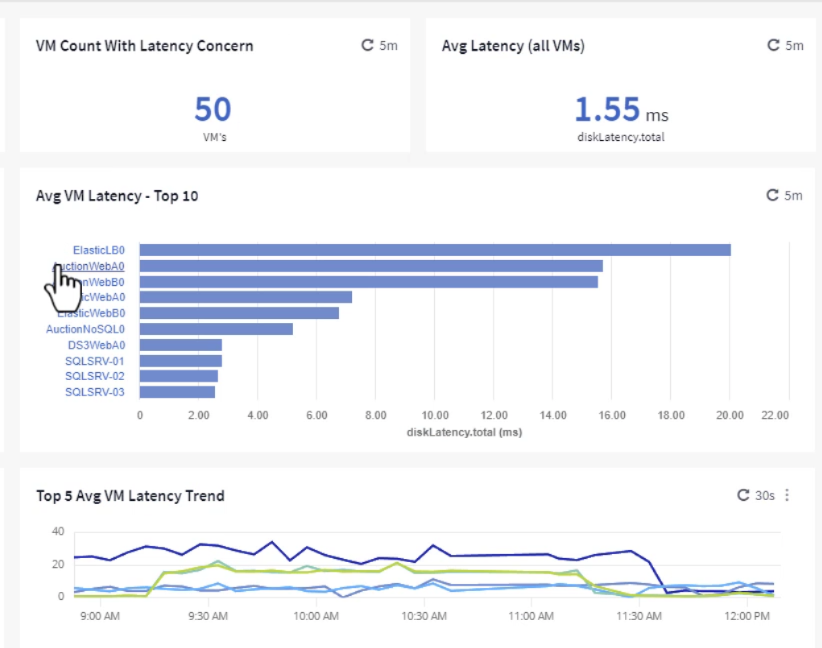
-
Les ordinateurs virtuels susceptibles d'entraîner des conflits de charges de travail sont répertoriés et disponibles. Examinez ces mesures de performances des machines virtuelles pour examiner tout problème potentiel.
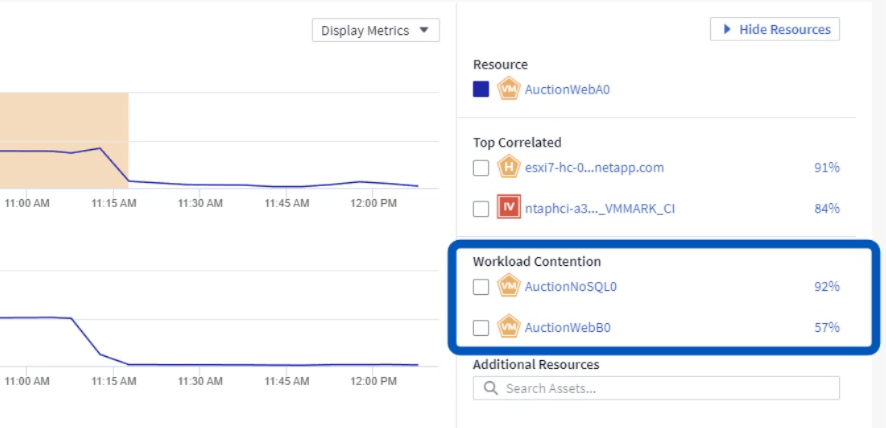
Afficher les ressources sous-utilisées dans Cloud Insights
En adaptant les ressources des ordinateurs virtuels aux exigences réelles des charges de travail, l'utilisation des ressources peut être optimisée, ce qui permet de réaliser des économies sur l'infrastructure et les services cloud. Les données de Cloud Insights peuvent être personnalisées de façon à s'afficher facilement sur ou sous-utilisées des machines virtuelles.
Identifier les opportunités d'adapter la taille des VM
-
Dans cet exemple, accédez à un tableau de bord disponible dans la Gallery appelé VMware Admin - où sont les opportunités de taille correcte ?
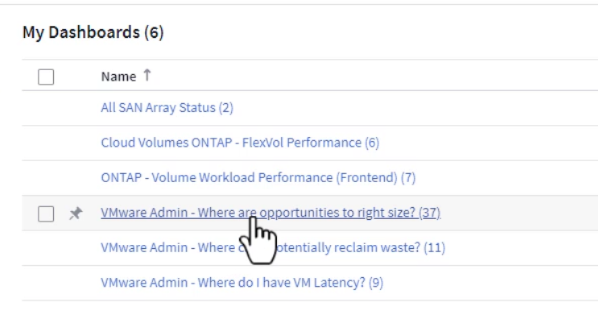
-
Premier filtre par tous les hôtes ESXi du cluster. Vous pouvez ensuite voir le classement des VM supérieures et inférieures en fonction de l'utilisation de la mémoire et du CPU.
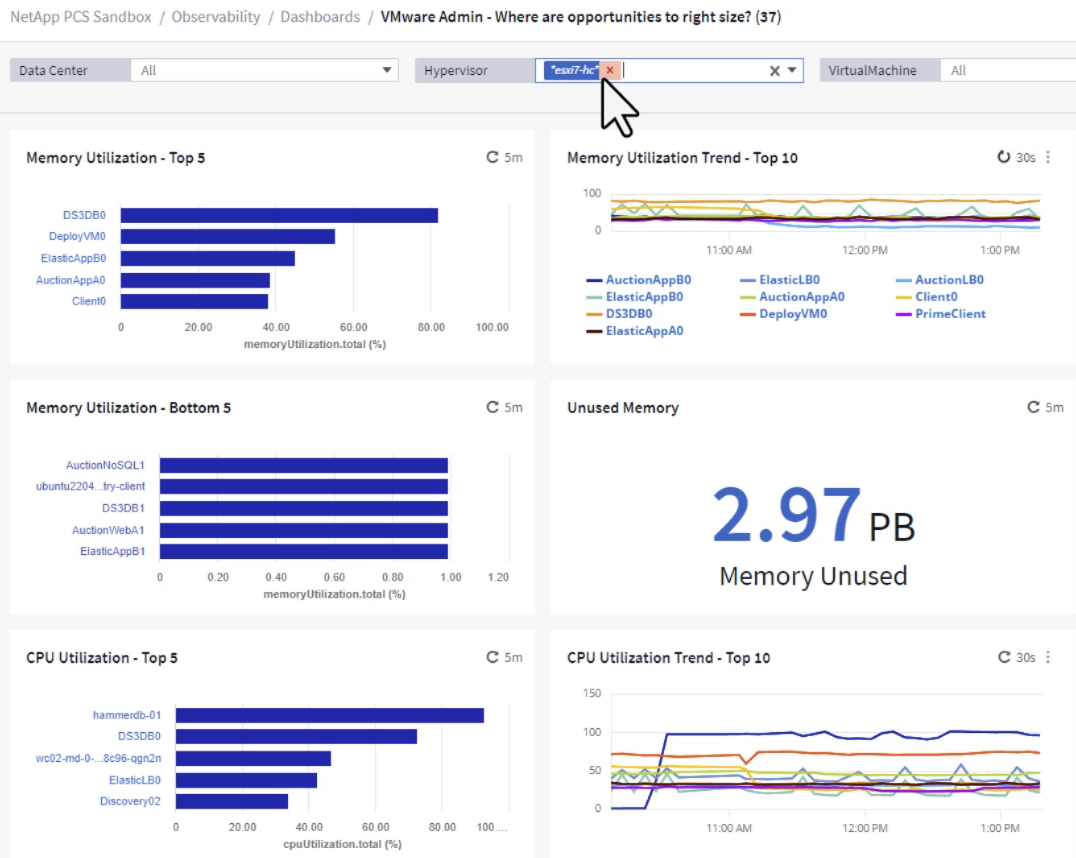
-
Les tables permettent le tri et fournissent plus de détails en fonction des colonnes de données choisies.
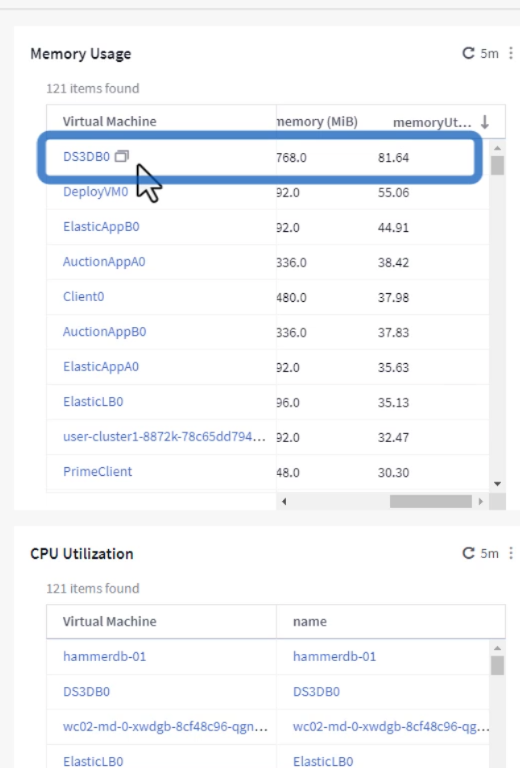
-
Un autre tableau de bord appelé VMware Admin - où puis-je potentiellement récupérer le gaspillage ? affiche les ordinateurs virtuels éteints triés en fonction de leur utilisation de la capacité.
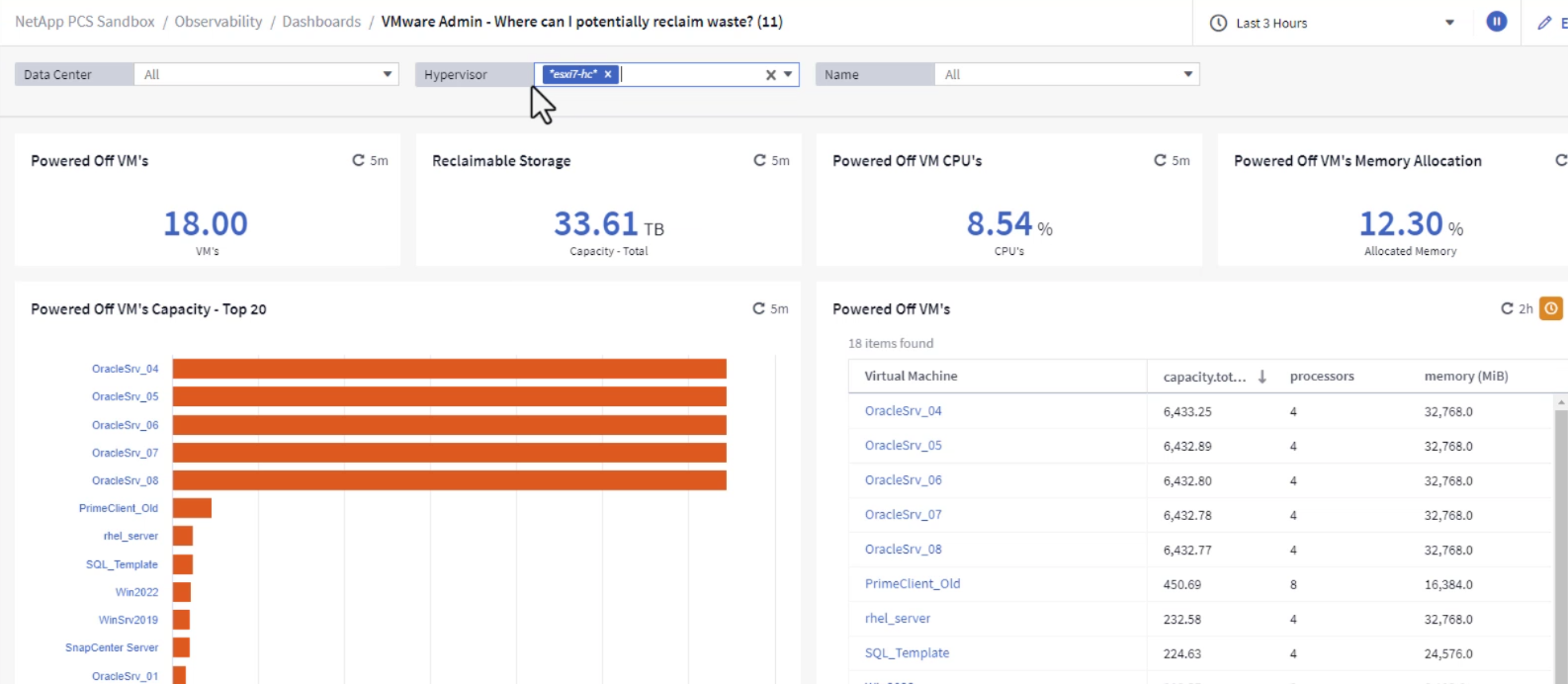
Utilisez des requêtes pour isoler et trier les mesures
La quantité de données capturées par Cloud Insights est assez complète. Les requêtes de mesures constituent un moyen efficace de trier et d'organiser de grandes quantités de données de manière efficace.
Affichez une requête VMware détaillée sous ONTAP Essentials
-
Accédez à ONTAP Essentials > VMware pour accéder à une requête complète de mesure VMware.
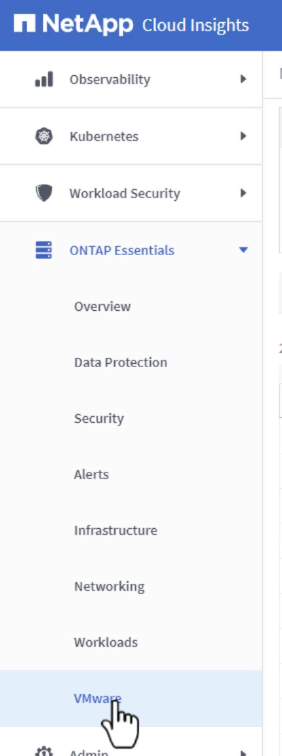
-
Dans cette vue, plusieurs options de filtrage et de regroupement des données s'affichent en haut. Toutes les colonnes de données sont personnalisables et des colonnes supplémentaires peuvent être facilement ajoutées.
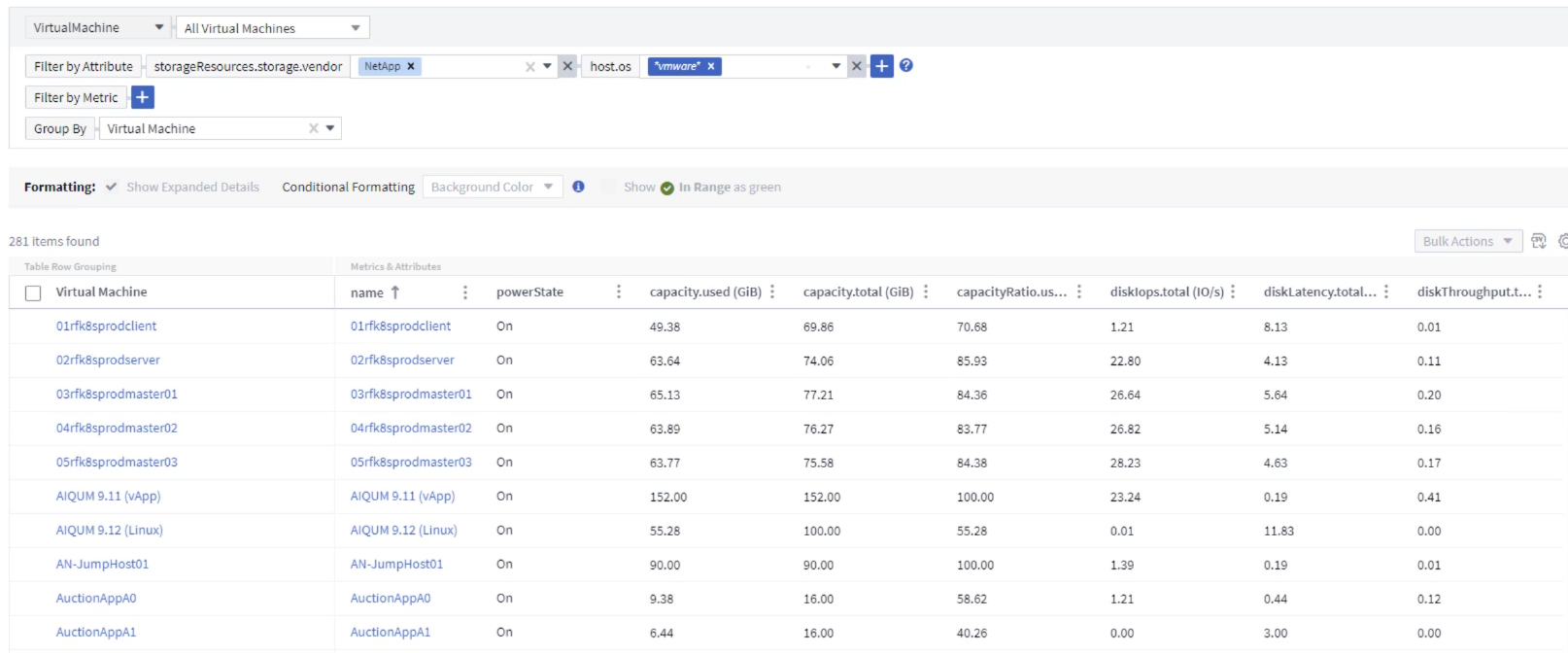
Conclusion
Cette solution a été conçue comme une amorce pour découvrir comment démarrer avec NetApp Cloud Insights et comment présenter les fonctionnalités puissantes de cette solution d'observabilité. Le produit intègre des centaines de tableaux de bord et de requêtes de metrics qui facilitent la mise en œuvre immédiate. La version complète de Cloud Insights est disponible sous forme d'essai de 30 jours et la version de base est disponible gratuitement pour les clients NetApp.
Informations supplémentaires
Pour en savoir plus sur les technologies présentées dans cette solution, consultez les informations complémentaires suivantes.

